Felicitări de la Robotul comunității în Microsoft Teams (gratuit)! Cu Community Bot, proprietarii comunității pot oferi o primire călduroasă, pot împărtăși detalii importante și pot familiariza noii membri cu comunitatea lor.
Notă: Crearea unui mesaj robot de comunitate este disponibilă doar pe Windows 11. Aflați mai multe și începeți lucrul cu Microsoft Teams (gratuit) în Windows 11.
Microsoft se angajează să vă protejeze securitatea și confidențialitatea în timp ce utilizați Teams. Datele colectate în timpul utilizării Community Bot sunt supuse politicii de confidențialitate Microsoft.
Introducere în mesajul de întâmpinare trimis de Community Bot
Robotul de comunitate poate ajuta noii membri să înceapă mai ușor lucrul cu un mesaj personalizat atunci când se alătură. Puteți utiliza Comunitatea Bot dacă începeți o comunitate nouă sau pentru a îmbunătăți una existentă. Dacă noii membri se alătură comunității dvs., Comunitatea Bot vă va trimite urarea pe chatul unu-la-unu.
-
Ghid de noi membri prin intermediul comunității și activitățile sale.
-
Încurajați membrii noi să cunoască comunitatea.
-
Oferiți recomandări de la comunitate, cele mai bune practici și informații.
Cu Community Bot, puteți gestiona, modifica și proiecta cu ușurință mesaje pentru comunitatea dvs.
Moduri diferite de a utiliza un mesaj de întâmpinare
Dacă sunteți proprietarul unei comunități și doriți să îmbunătățiți experiența de înscriere pentru noii membri sau să creșteți participarea membrilor dvs. existenți, explorați posibilitățile cu Community Bot.
-
Îmbunătățiți înscrierea membrilor noi: particularizați un mesaj pentru a-l trimite membrilor noi atunci când se alătură comunității. Includeți informații importante, cum ar fi instrucțiuni de la comunitate, evenimente viitoare sau linkuri către resurse utile.
-
Creșteți participarea la evenimente: motivați și amintiți membrilor despre evenimentele viitoare, trimițând încurajare și îndrumare personalizate. Adaptați un mesaj la nevoile comunității dvs. și oferiți asistență bazată pe context.
Comunitatea Bot îi poate ajuta pe membrii noi și existenți să rămână activi și implicați.
Mesaj de întâmpinare trimis de Community Bot
După ce ați configurat Community Bot pentru a fi publicat, nu mai este necesară nicio acțiune din partea dvs. Comunitate Bot va avea grijă de restul. Acesta va trimite imediat salutul prietenos membrilor noi într-un chat unu-la-unu.
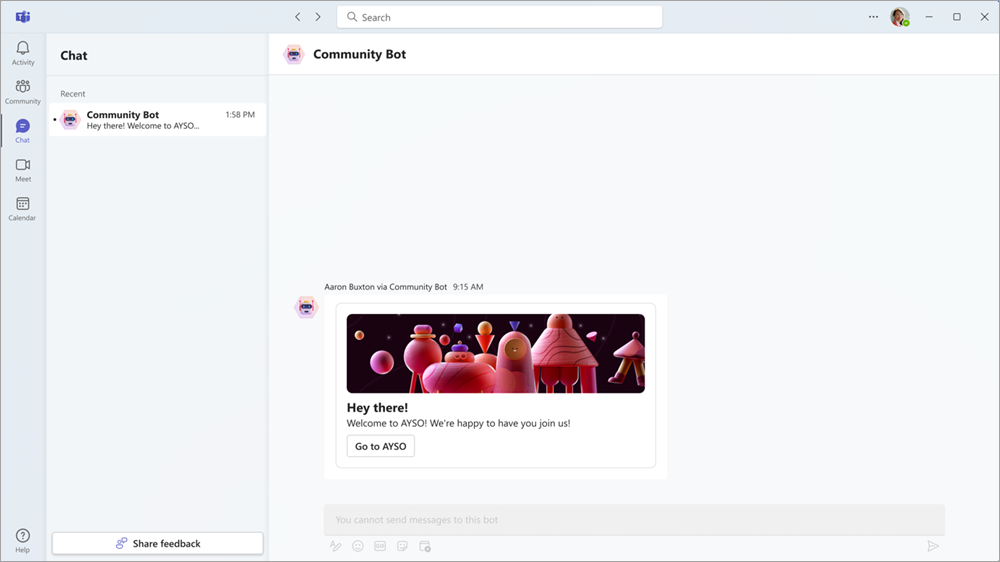
Creați un mesaj de întâmpinare cu Community Bot
Dacă sunteți proprietar al comunității, puteți crea un robot de comunitate pentru o comunitate nouă sau existentă . Puteți elimina oricând un mesaj din comunitate .
Setarea unui mesaj de întâmpinare pentru o comunitate nouă
Pentru a adăuga un mesaj robot de comunitate într-o comunitate nouă, urmați acești pași:
-
În Teams, selectați Comunitate din partea stângă a ecranului.
-
Selectați comunitatea pentru care doriți să creați un robot de comunitate.
-
Accesați fereastra Configurați-vă comunitatea și veți găsi o listă de verificare a comunității pentru a vă configura comunitatea.
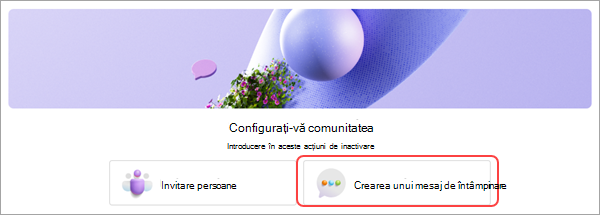
-
Selectați Creați un mesaj de întâmpinare.
-
Particularizați mesajul:
-
Schimbați tema bannerului: Selectați creionul pentru a alege ilustrația.
-
Adăugați un titlu: dați mesajului un nume în câmpul de titlu pentru a surprinde interesul noilor membri. De exemplu, bun venit în comunitate!
-
Tastați un mesaj: În fereastra Mesaj, particularizați mesajul pe care doriți să-l partajați cu noii membri care se alătură comunității dvs.
-
-
Când sunteți gata, selectați Previzualizare pentru a vizualiza mesajul înainte de a-l face disponibil noilor membri. De asemenea, puteți selecta Salvați pentru robotul dvs. de comunitate pentru a intra în direct și a deveni disponibil noilor membri ai comunității dvs.
Notă: Pentru a ieși fără a remite modificări, selectați X în colțul din dreapta sus al ferestrei Bun venit membri noi .
Setarea unui mesaj de întâmpinare pentru o comunitate existentă
Dacă sunteți proprietar al comunității, puteți să creați și să gestionați setarea pentru Community Bot.
-
În Teams, selectați Comunitate din partea stângă a ecranului.
-
Selectați comunitatea pentru care doriți să creați un robot de comunitate.
-
Selectați Mai multe opțiuni de lângă numele comunității> Community Bot

-
Particularizați mesajul.
Schimbați tema bannerului: Selectați creionul pentru a alege ilustrația.
Adăugați un titlu: dați mesajului un nume în câmpul de titlu pentru a surprinde interesul noilor membri. De exemplu, bun venit în comunitate!
Tastați un mesaj: În fereastra Mesaj, particularizați mesajul pe care doriți să-l partajați cu noii membri care se alătură comunității dvs.
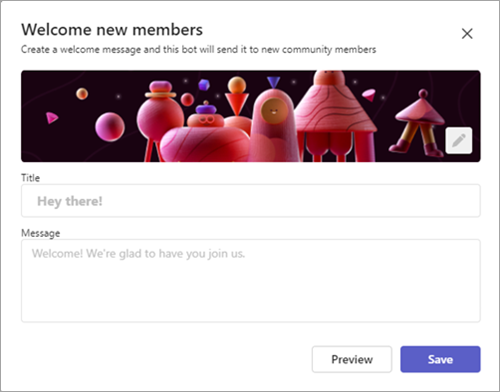
-
Când sunteți gata, selectați Previzualizare pentru a vizualiza mesajul înainte de a-l face disponibil noilor membri. De asemenea, puteți selecta Salvați pentru robotul dvs. de comunitate pentru a intra în direct și a deveni disponibil noilor membri ai comunității dvs.
Notă: Pentru a ieși fără a remite modificări, selectați X în colțul din dreapta sus al ferestrei Bun venit membri noi .
Gestionarea unui mesaj de întâmpinare de către Community Bot
Pentru a elimina complet un mesaj robot de comunitate din comunitate, trebuie să fiți proprietar.
-
În Teams, selectați Comunitate din partea stângă a ecranului.
-
Selectați comunitatea pe care doriți să o eliminați din mesajul Robot de comunitate.
-
Selectați Mai multe opțiuni de lângă numele comunității> Community Bot

-
Selectați Eliminare . Apoi confirmați selectând Eliminare pentru a șterge mesajul Robot de comunitate sau selectați "X" pentru a ieși fără a trimite modificări. Puteți selecta Înapoi pentru a reveni la mesajul Robotul comunității.
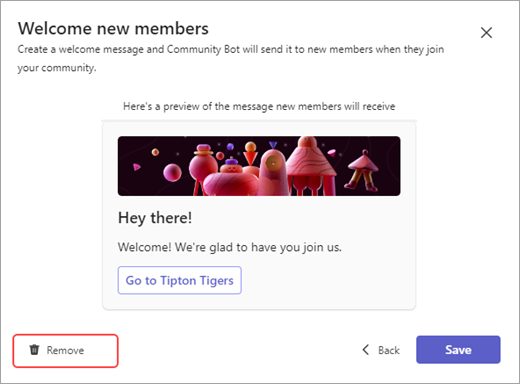
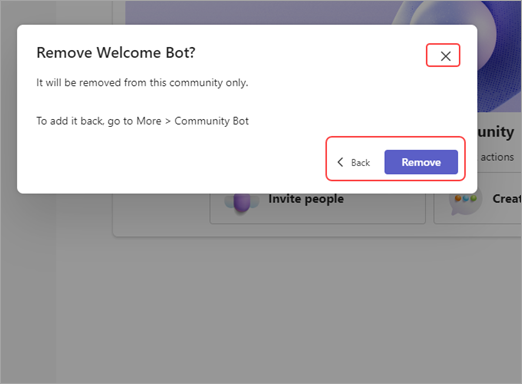
Contactați-ne
Pentru ajutor suplimentar, contactați centrul de asistență sau adresați o întrebare în comunitatea Microsoft Teams.










